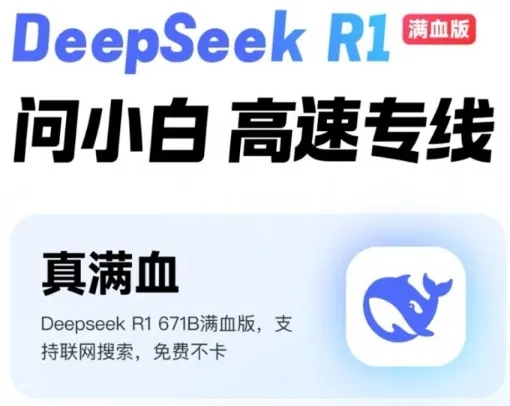据多方消息,OpenAI正计划以约30亿美元收购AI编程工具公司,将成为OpenAI迄今为止最大一笔收购。
从今年开始,AI IDE领域的新闻不断。
正处于时代风口,不懂代码的友友们却陷入了无尽的焦虑。
其实真没必要太担心。
AI的升级进化,都是为了让更多人更好的运用AI。
比如我,一个文科生,一行代码都看不懂,仅靠和AI对话,一个月前也上线了我的第一款小程序——“屎记demo”。
今天,“屎记demo”2.0版本也来了。
对比之前,我做了一些页面的优化,还内置了一个小游戏,💩的时候可以打发时间~
成果展示:
不得不说,AI编程真的太牛了!!!
虽然市面上有很多这种健康类App,但要么功能太复杂,要么就是充斥着各种广告和付费项目。
如果你也跟我一样,只想有一个满足自用、简单、无广的小工具,真的可以试试自己手搓一个!
01:前期准备
虽然AI编程工具很多、很强大,但是实际用起来才发现,有的需要科学上网,有的不仅要会员,费用还不低。
对于像我这样的小白来说,学习成本都太高了。
毕竟我们只是想做一个自用的小程序,如果还要花钱,就有违初心了。
对比无数产品之后,最终我选择用Trae。
官网:
它不需要科学上网,全功能免费!!
纯中文界面,对我们0基础小白来说非常友好。
内置、、DeepSeek-V3-0324、大模型,免费不限量使用。
我们还可以通过API配置云端的模型资源。
热门的,最近上线的模型,都能简单调用。
我们进入Trae的官网,跟着提示一步步下载安装Trae IDE。
习惯用传统IDE的友友们,也可以直接加装Trae插件。
点击打开文件夹,选择我们的小程序代码所在的文件夹。
我们只需要在输入框提出需求,就可以完成代码的生成、修改。
为了更直观地看到我们的优化过程,我们打开微信开发者工具,导入小程序代码文件。
我们在Trae中提交需求、更新代码时,可以在这个窗口实时预览更新后的效果。
一般来说代码更新,预览窗口里就同步更新啦,如果代码更新了画面并没有变化,可以手动点一下编译。
如果你是做网页,可以省略这一步,Trae内置的Webview可以直接预览网页。
02:优化主题界面
这里我选择的是Trae内置的DeepSeek-V3-0324模型。
我们直接提问@Builder:你可以看懂这个小程序吗?
在它做出分析和解答后,可以让它给出一些小程序的优化建议。
上个版本的Trae有Chat和Builder两种模式,Chat模式可以理解当前项目中的上下文,一点点精准修改。Builder模式更适合从0到1开发,它会调用不同的工具不断满足我们的需求。
昨天的更新,直接融合了两种模式,我们只需要@Builder 说出需求,操作上更简单了。
另一个@Build with MCP ,可以灵活使用MCP工具,扩展它的能力。
根据@Builder 的建议,我们提出需求:根据布里斯托💩分类法,把💩分为7种形态,在每次计时完成之后,选择💩的状态,并给出一些提醒。
不到1分钟,它就会自动生成代码,我们只需要点接受就行。
在它生成代码时,我发现它会自动参考上下文文件,你也可以在左下角自行添加需要的Doc文件或者网页。
我们继续提出需求:做一套可以自由切换的主题。
在微信开发者工具同步编译之后,调试器可能会报错。
不用担心,我们只需要把红色的错误提示部分复制粘贴给Trae,它就会帮我们修改。
大家在做的时候不要害怕报错,AI会一一步步帮你修改好。
如果提出一个需求后,生成的结果完全不符合你的心意,还可以一键回退到某次对话前。
真的对新手太友好了!
最后我们让它给我们的页面加上了小动画,当你点击开始计时时,熊猫的状态就会改变。
计时状态下,会有一只大熊猫陪你一起坐在马桶上。
用AI开发小工具,真的可以不用敲一行代码。小白狂喜!
03:新增小游戏模块
当我实测了这个小程序之后,发现使用时纯计时有点太无聊了。
于是,我准备给它再加入一个解压的小游戏。计时过程中可以解解闷。
我们继续发送需求:在熊猫图片下面做一个按钮,叫砖块破坏王。
它好像没理解熊猫图片的意思,最后在页面的最下方生成了一个钻块破坏王的按钮。
不过也没关系,不影响使用就行。
我们继续提出需求,让它实现小游戏的功能:做一个类似砖块破坏王的游戏,当点击砖块破坏王按钮时,就会跳转到这个游戏。
“我希望游戏画面居中”
“给小游戏加上一个积分器”
“跳转时重新开始按钮显示为开始游戏,点击后游戏开始运行,然后按钮显示为重新开始”
…
我们在对话中一点点优化小程序的功能。
最后的成品就是大家最开始看到的样子啦。
我们在微信开发者工具中,点击上传,在网页端提交审核,等待审核通过,就可以正式发布。
04:一点分享
这次Trae的新功能自定义智能体和MCP,虽然在升级小程序的时候没有用到,我觉得还是要给大家说一下,真的很强!
我们可以添加自定义智能体,可以让Trae化身各类专家,帮你解决代码问题。
例如,我需要一个编程专家,精准定位代码问题并帮我解决,可以直接通过提示词创建:
它内置的4种工具,和@Builder 一样可以读取、写入、运行代码,并提供预览。还可以上网搜索信息。
我们还可以搭配MCP,让AI自由调用各种外部的工具。这就让Trae的能力更多元,更像是一整个生态系统。
比如,我想将小程序的更新日记自动推送到GitHub,我们可以在MCP市场中添加GitHub,它就能帮我实现这个功能。
点击GitHub后的“+”,输入Personal Access Token,把原始配置的代码对照下列标红位置处改动一下:
GitHub MCP Severs就配置成功啦。
我们可以在编程专家智能体中直接勾选添加它。
回到对话界面,这次我们@编程专家 发送:自动总结这个小程序的变更,总结成更新日志自动push到github,我的我的GitHub用户名是“Koi0101-max”,仓库名称是“-demo”。
如果你尝试完市场中的各种MCP服务,发现都不太适合自己的项目,你还可以自定义添加。
对于我这样的0基础小白,Trae就像一位随时待命的“程序员搭子”,不仅理解你的需求,还能快速响应,产出的效果也不错!
它是真的能帮我们做到0代码开发。
如果你现在刚好有一个创意,就不要只是停留在想法的层面啦,试着用Trae把它变成现实吧。